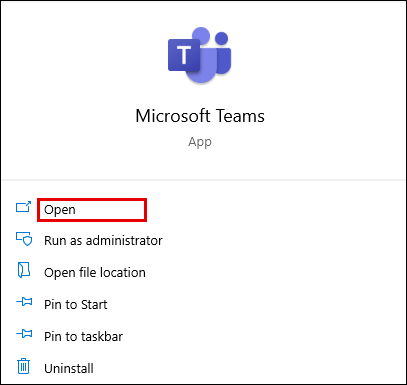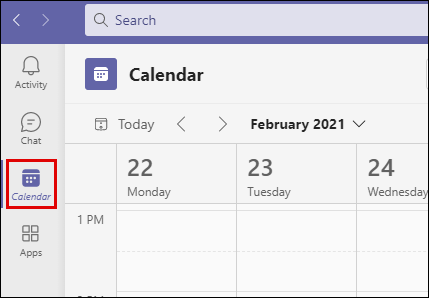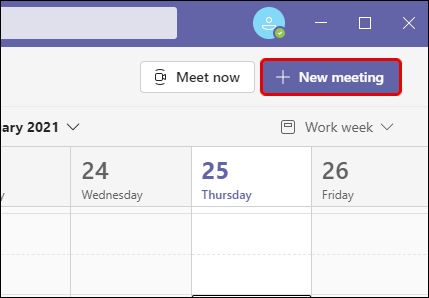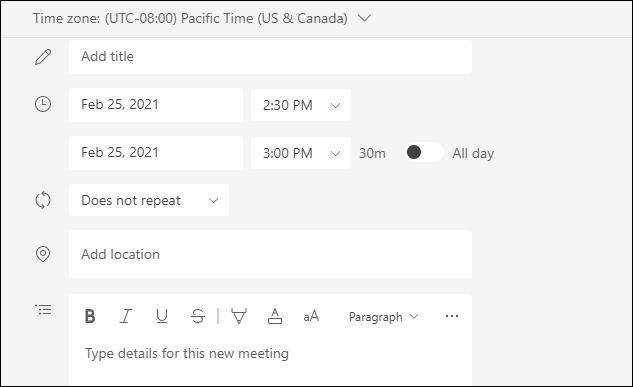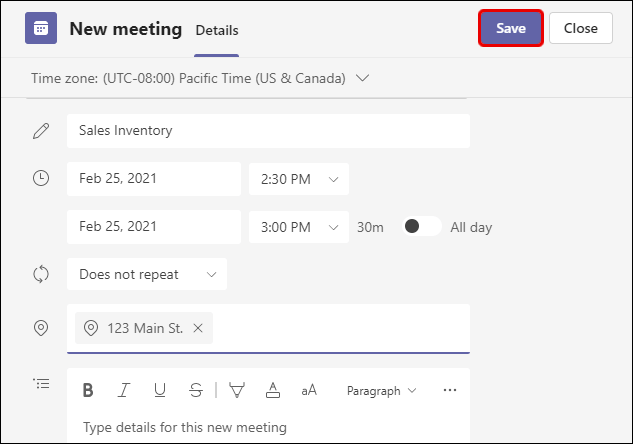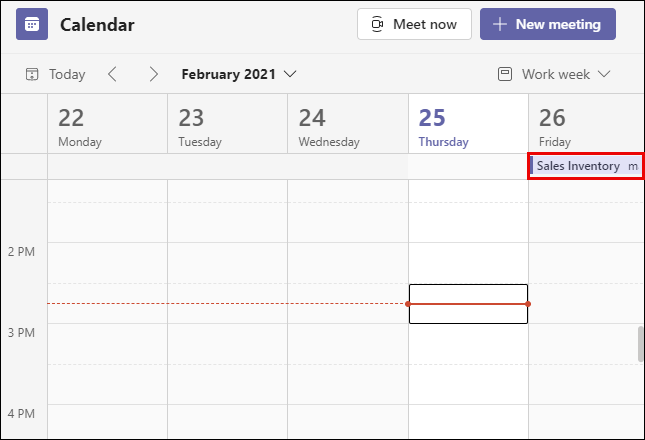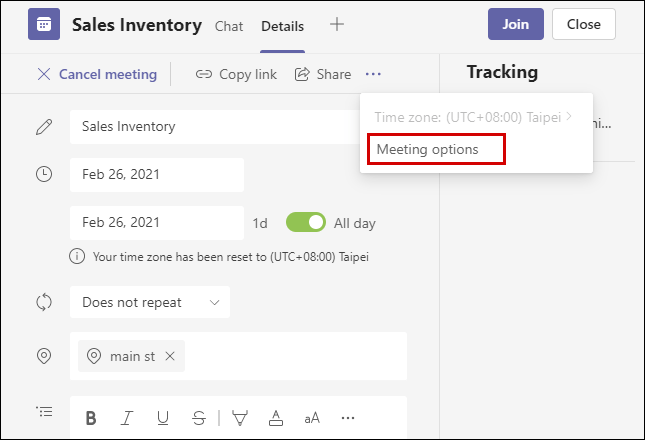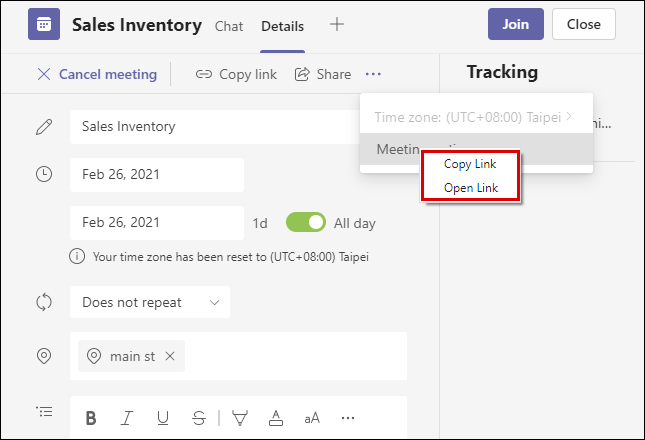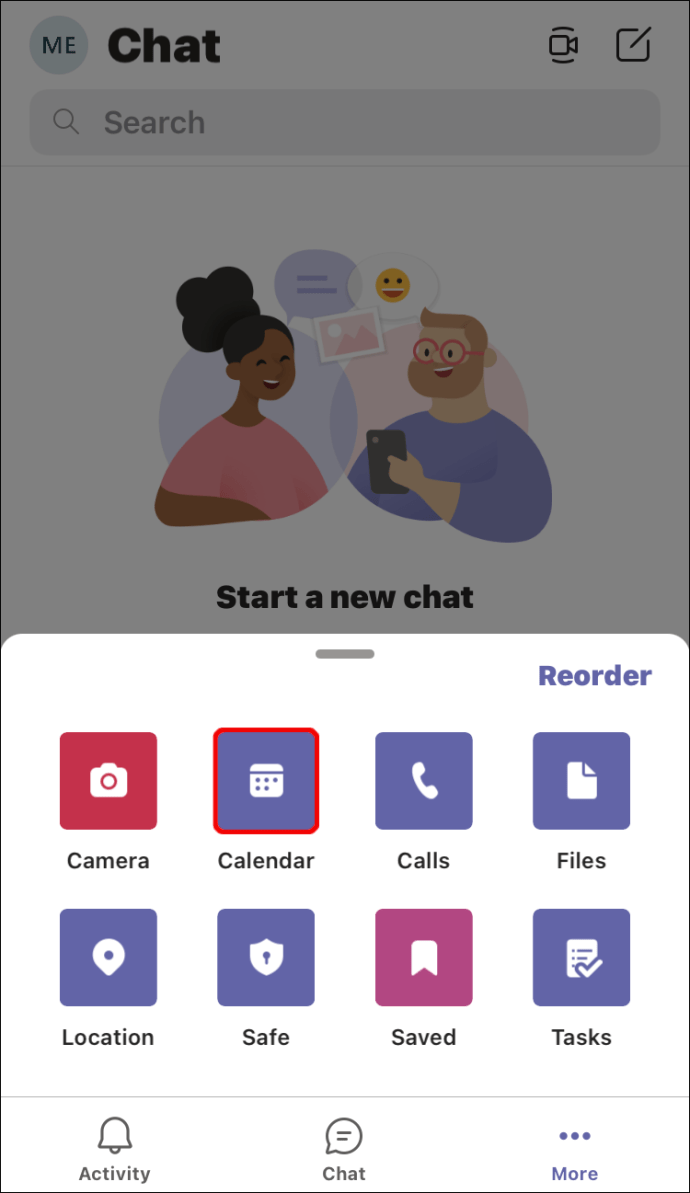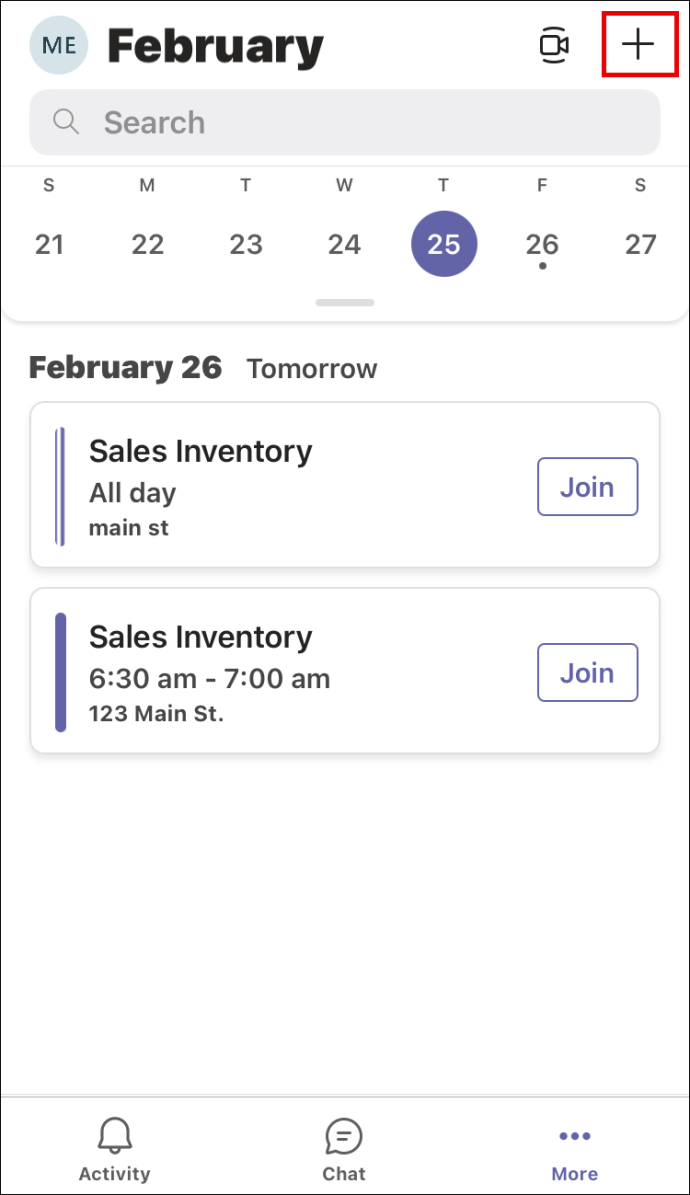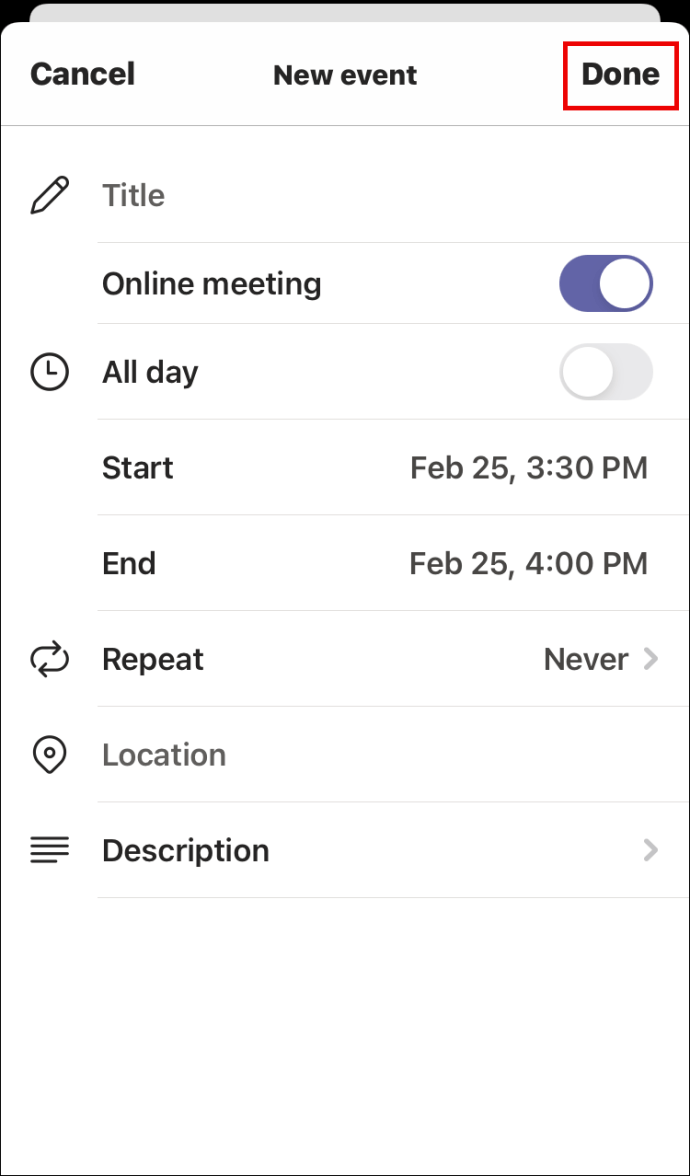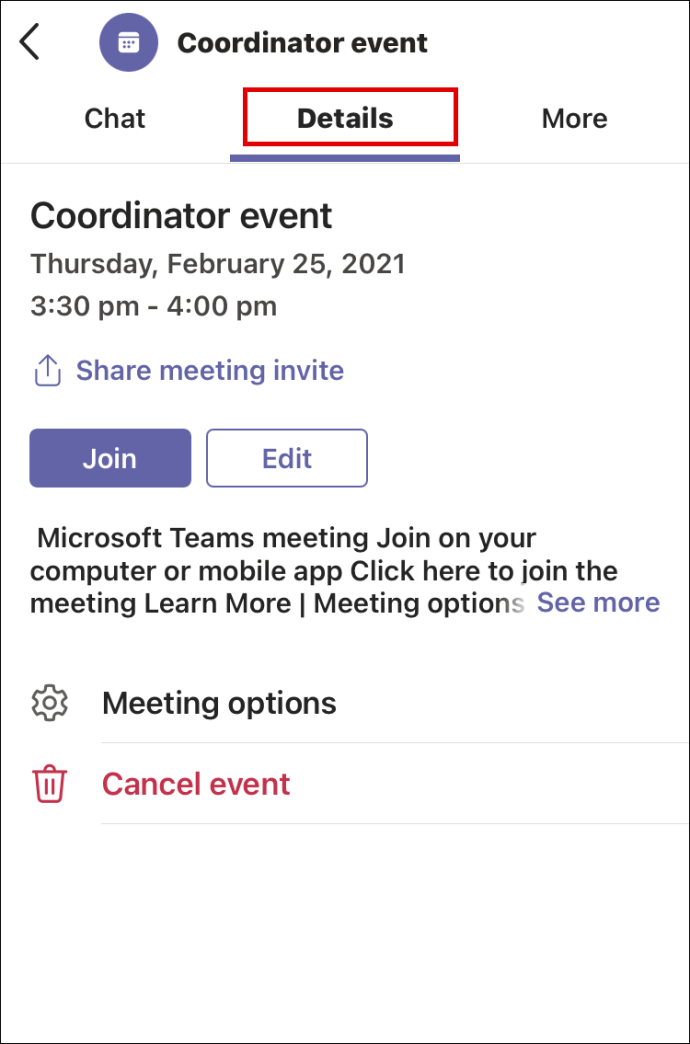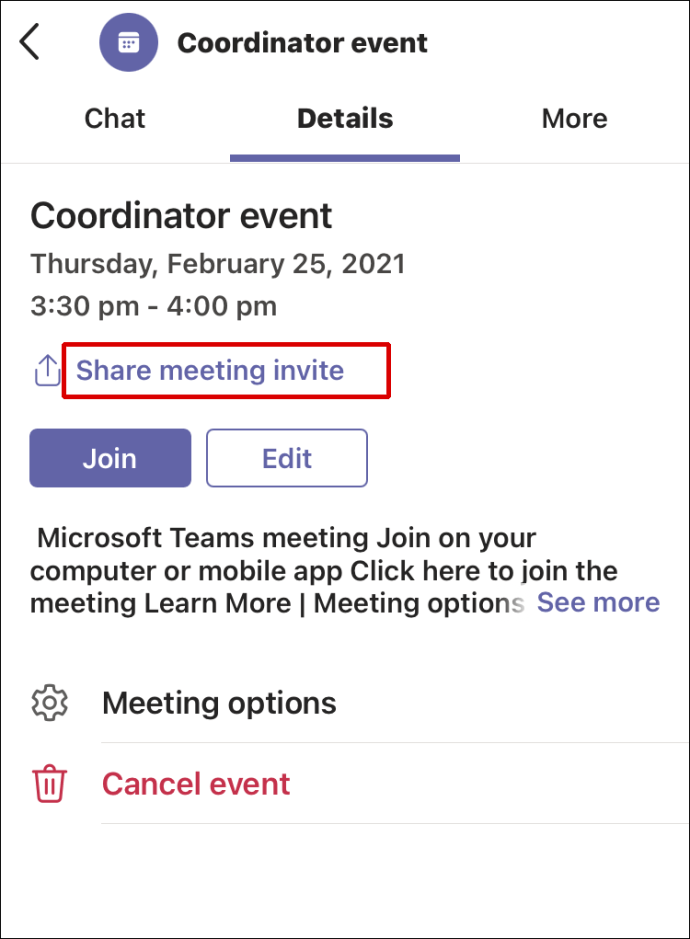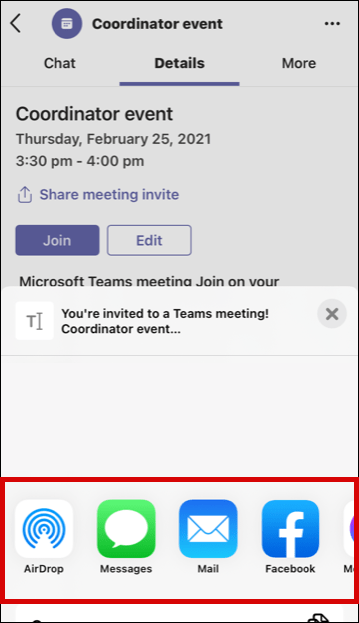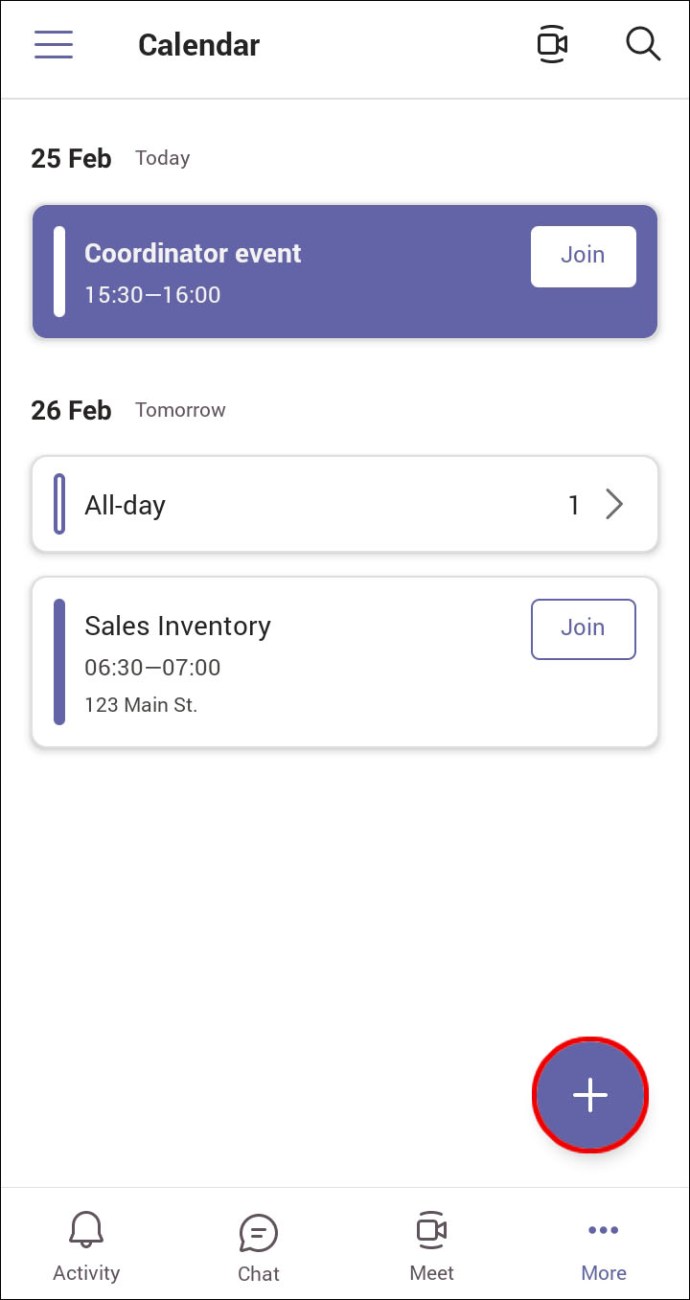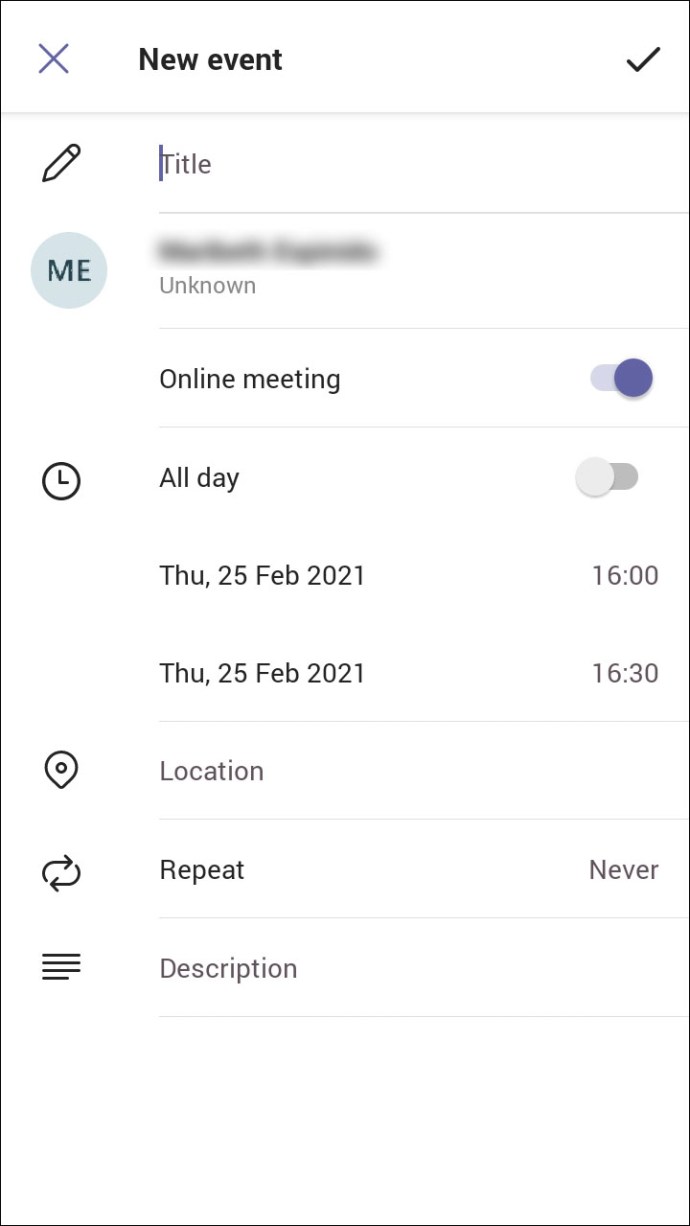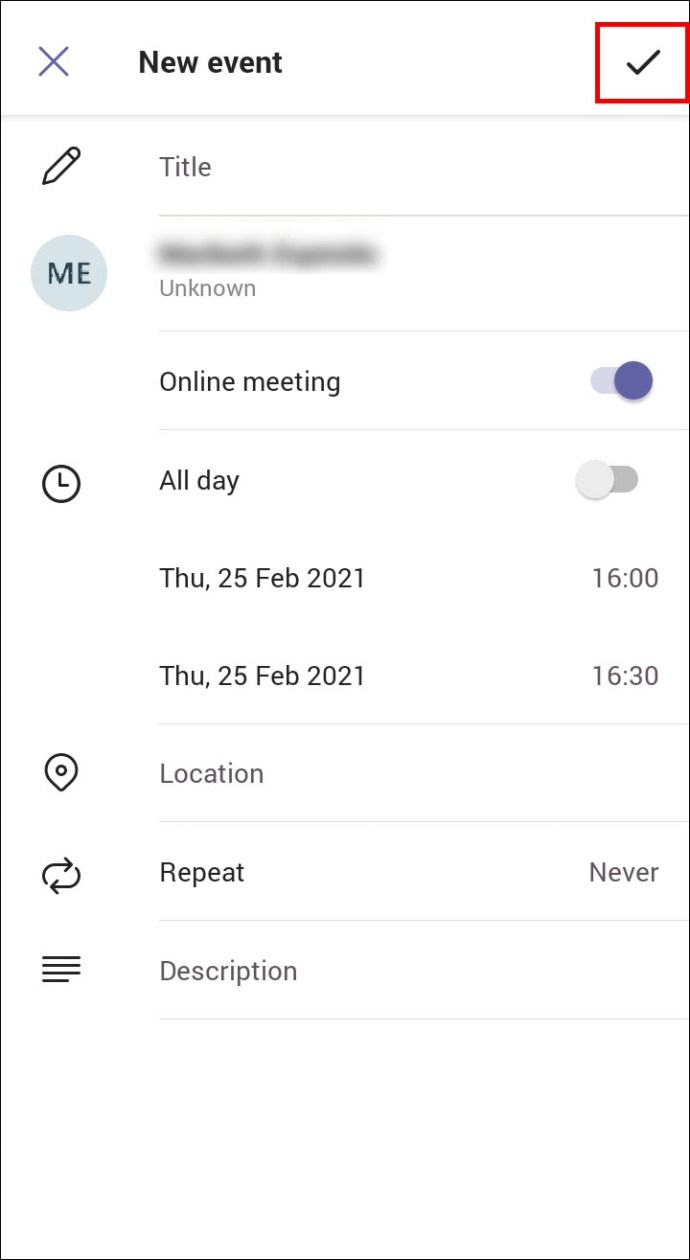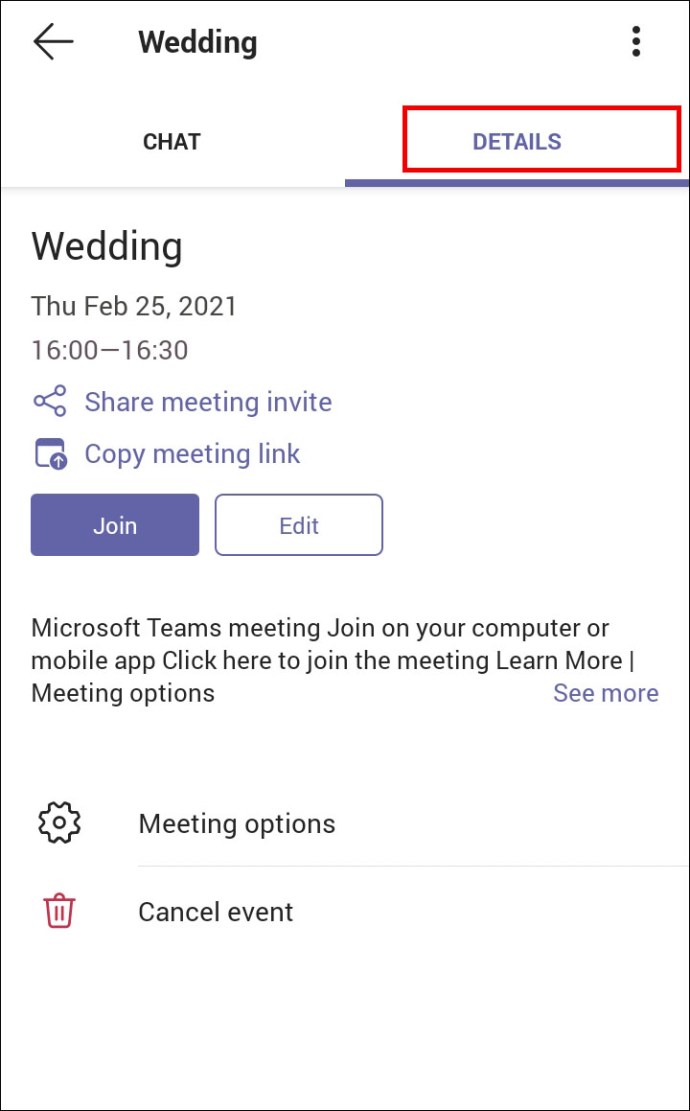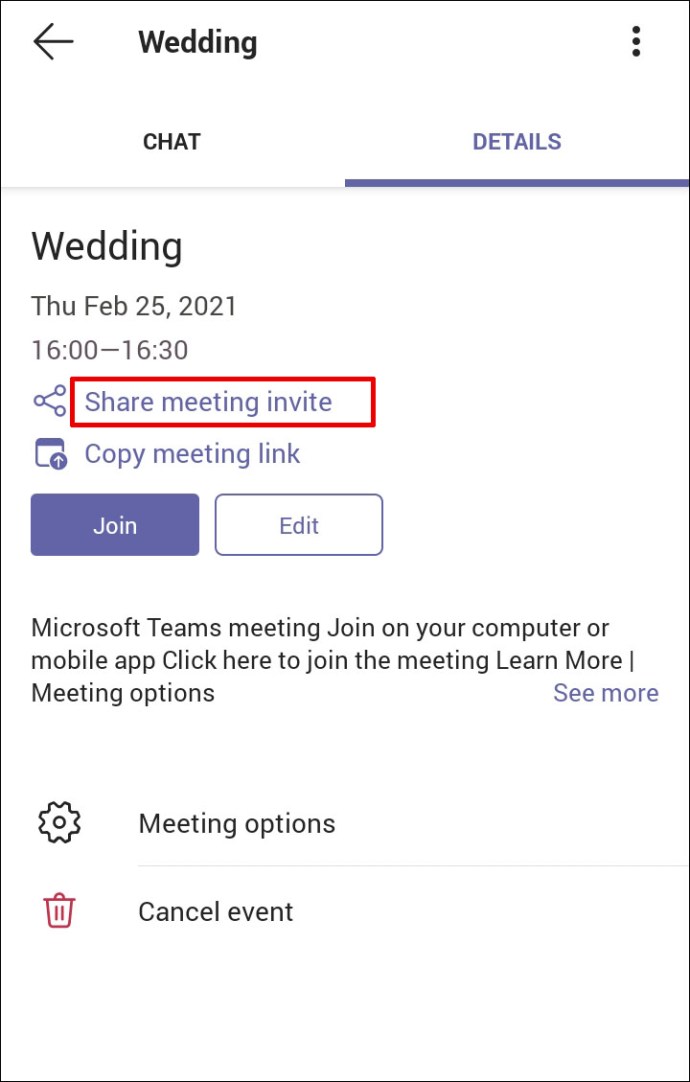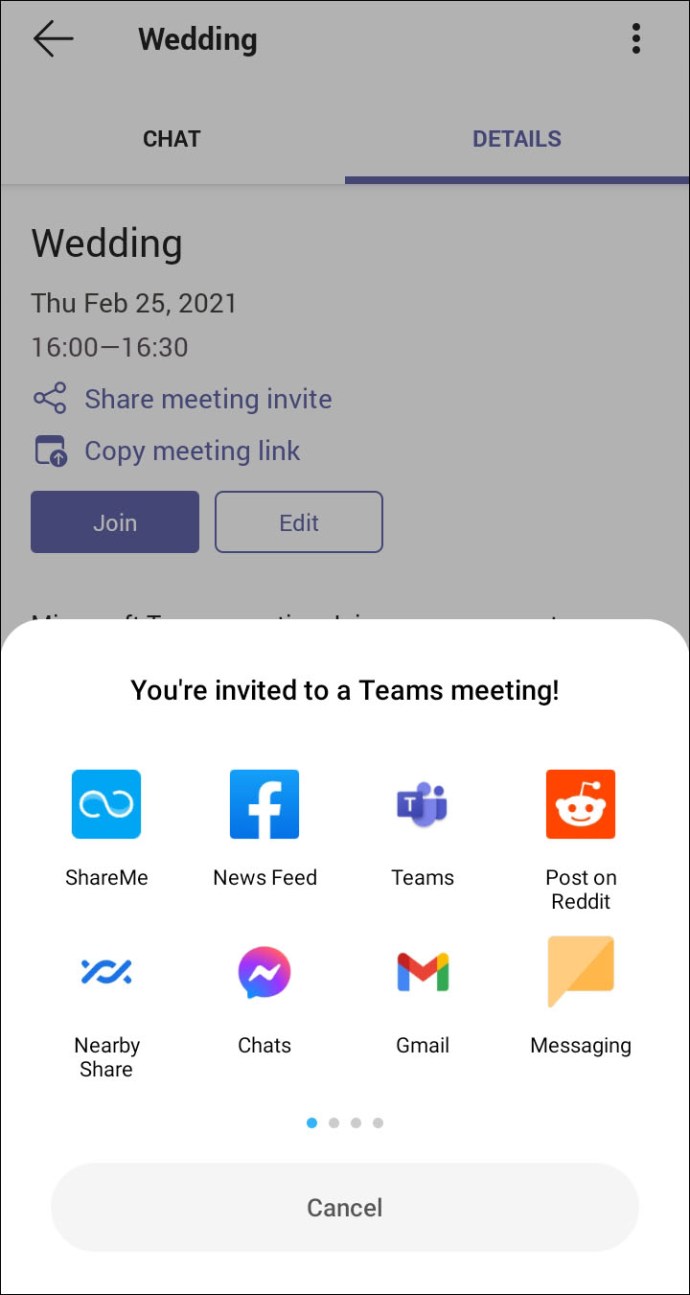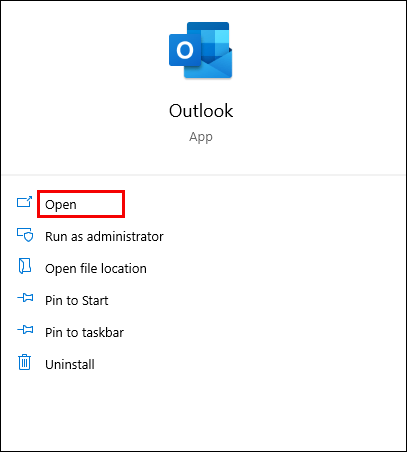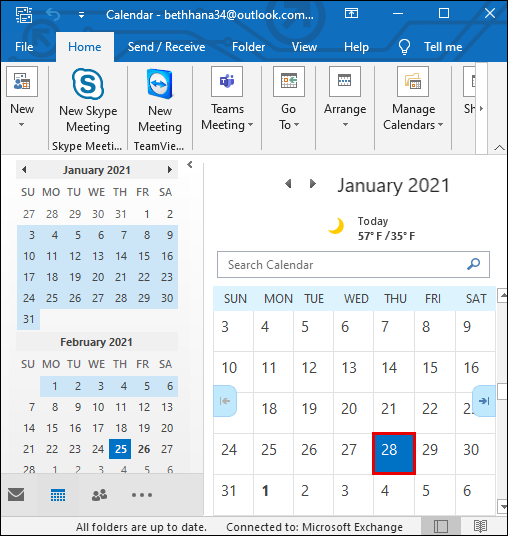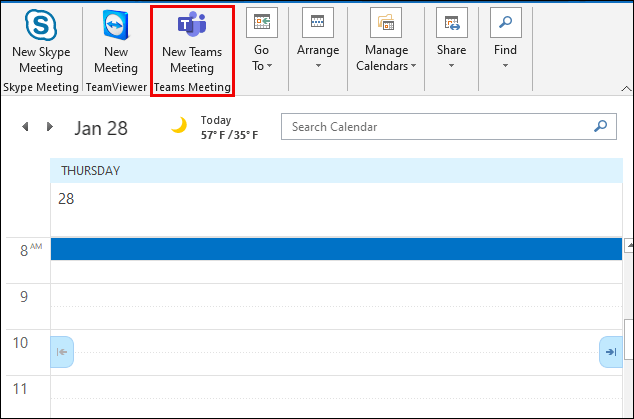Microsoft Teams és un dels millors i més fiables programes de col·laboració per a empreses. Forma part d'Office 365 des del 2016 i, des de llavors, la seva popularitat no ha fet més que augmentar.
Una de les raons per les quals moltes empreses depenen d'ell per treballar a distància és la facilitat que és programar una reunió. Podeu fer-ho creant un enllaç i després compartint-lo amb una sola persona o amb tot un equip.
En aquest article es parlarà de com crear i compartir un enllaç per a una reunió i respondrà algunes de les preguntes més freqüents sobre Teams.
Com crear un enllaç de reunió per a Microsoft Teams en un ordinador
Tot i que Microsoft Teams està disponible tant per a ordinadors com per a dispositius mòbils, molts usuaris prefereixen el seu ordinador perquè ja hi estan treballant.
Si és la vostra responsabilitat programar una nova reunió amb una persona o fins i tot amb un equip, caldrà diversos passos. A continuació s'explica com fer-ho:
- Obriu Microsoft Teams per a escriptori i inicieu la sessió al vostre compte.
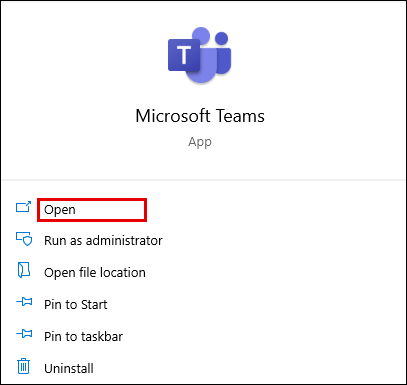
- Feu clic a la icona "Calendari" a la part esquerra de la finestra.
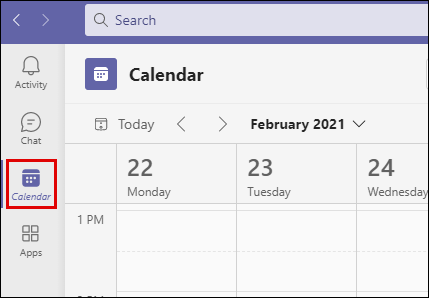
- A continuació, seleccioneu "Nova reunió" a l'extrem superior dret.
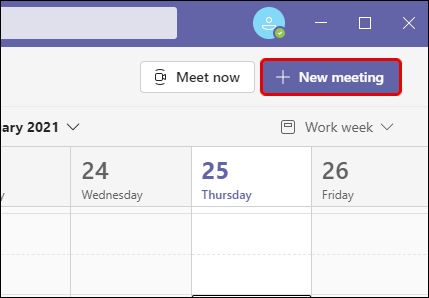
- Quan aparegui la nova pàgina emergent, introduïu tota la informació rellevant. Anomena la reunió, estableix l'hora exacta i enumera tots els assistents.
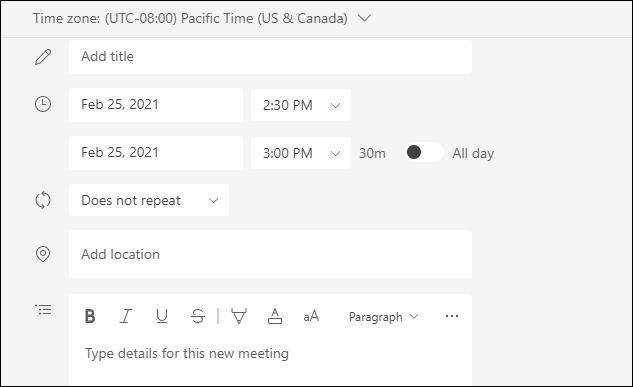
- Un cop hàgiu introduït tots els detalls, feu clic a "Desa" a l'extrem superior dret.
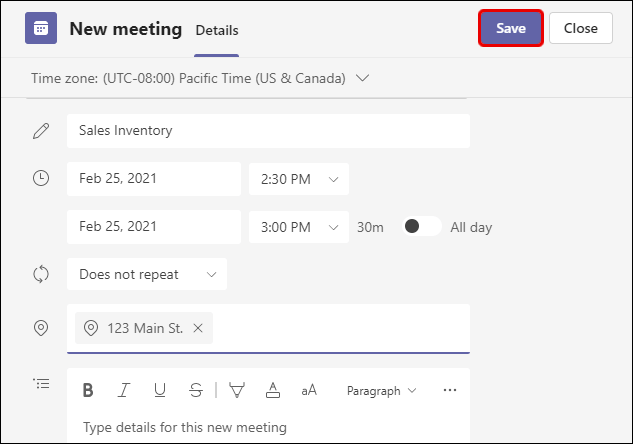
- Quan es creï la reunió, torneu al calendari dels equips. Seleccioneu la reunió que acabeu de programar.
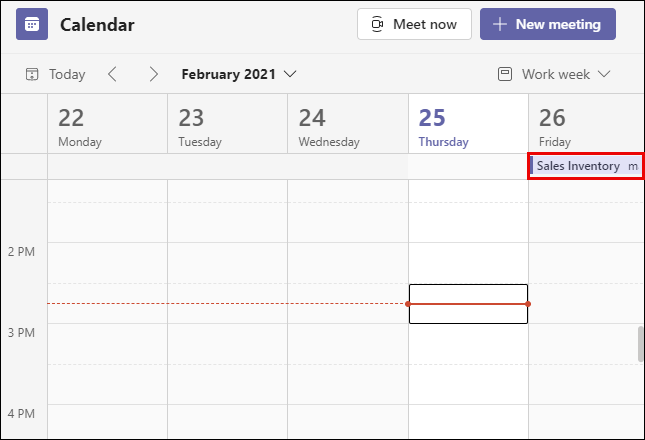
- Feu clic a la pestanya "Detalls" de la reunió i cerqueu l'opció "Uniu-vos a la reunió de Microsoft Teams".
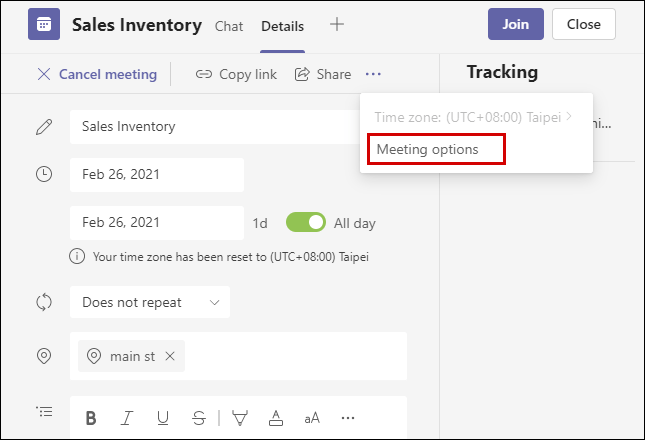
- Passeu el cursor per sobre d'aquesta opció i feu-hi clic amb el botó dret. Veureu les opcions "Copia l'enllaç" o "Obre l'enllaç".
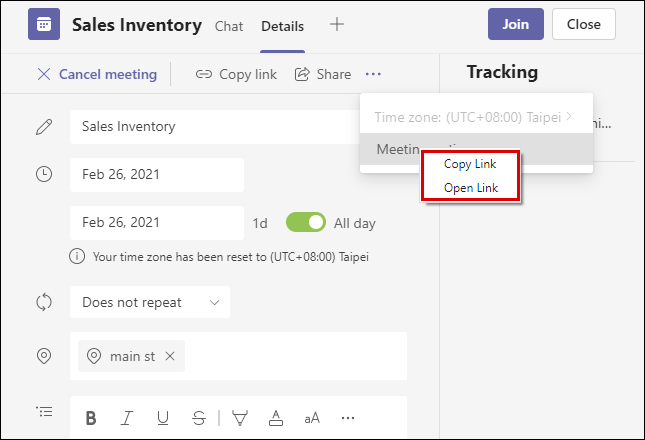
Quan copieu l'enllaç a la reunió, podeu enganxar-lo al vostre correu electrònic, Blackboard o enviar-lo a través de qualsevol altra plataforma. Les persones que el rebin hauran de fer-hi clic per unir-se a la reunió d'equips programada.
Com crear un enllaç de reunió per a Microsoft Teams en un iPhone
Una de les maneres en què Teams és una plataforma versàtil per a un lloc de treball es demostra pel fet que podeu programar o unir-vos a una reunió des de qualsevol lloc.
Sempre que tinguis una connexió estable a Internet. Això vol dir que si teniu Teams al vostre iPhone i és hora de crear una reunió, aquí teniu el que heu de fer:

- Inicieu Teams al vostre iPhone i toqueu la icona "Calendari" a la part inferior de la pantalla.
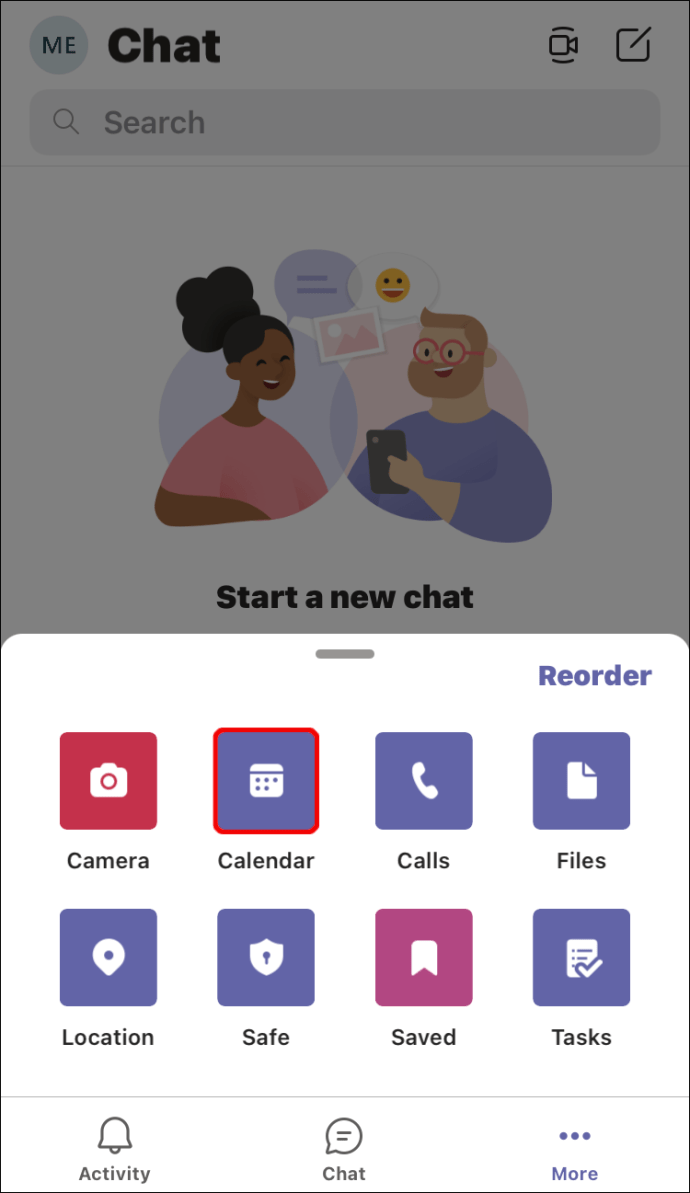
- A continuació, toqueu la icona del calendari que conté "+" a la cantonada superior dreta de la pantalla.
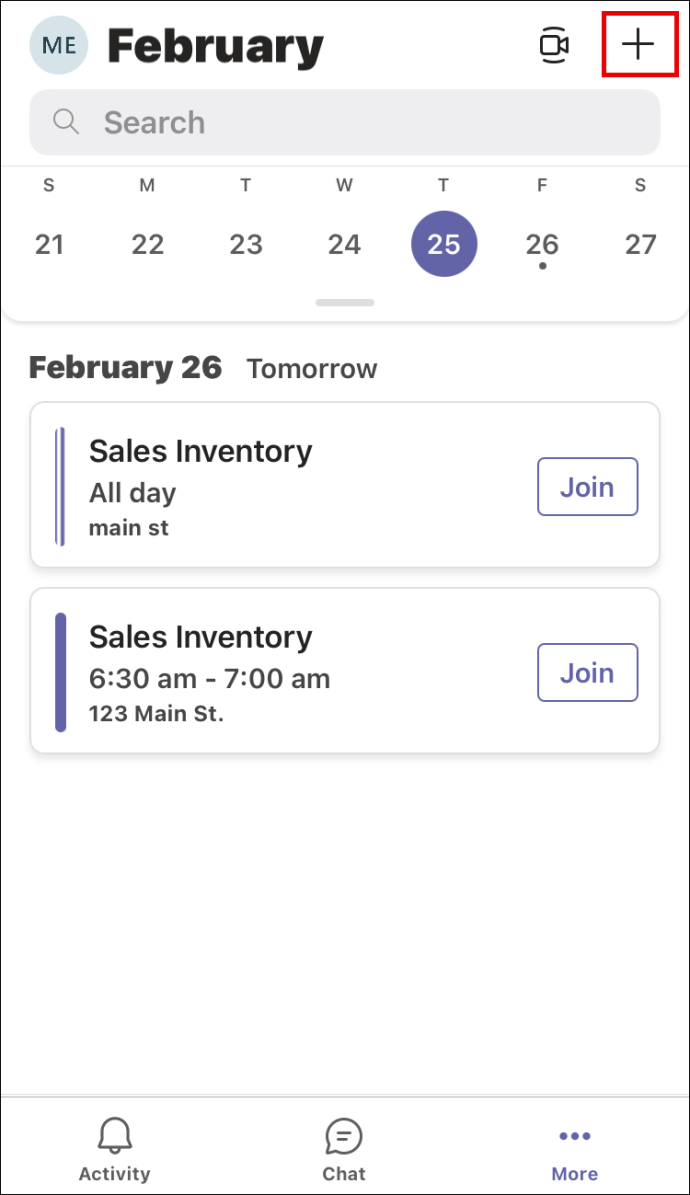
- Això crearà una nova reunió. Afegeix un títol, participants, afegeix un canal si en fas servir un i defineix l'hora i la data.

- Toqueu "Fet" a la cantonada superior dreta de la pantalla.
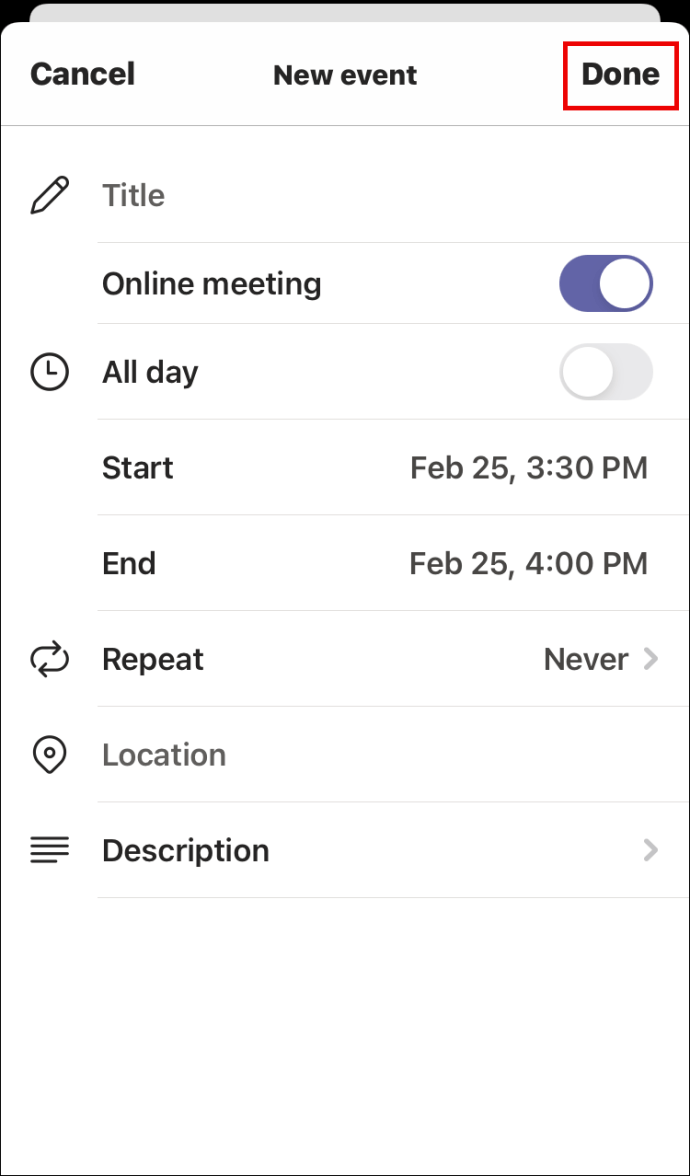
Això haurà creat correctament la reunió. Aleshores, tot el que heu de fer és anar de nou al Calendari i tocar la reunió que heu programat. A continuació, seguiu aquests passos per crear un enllaç per a la reunió:
- Quan toqueu la reunió que heu programat des del calendari, canvieu a la pestanya "Detalls".
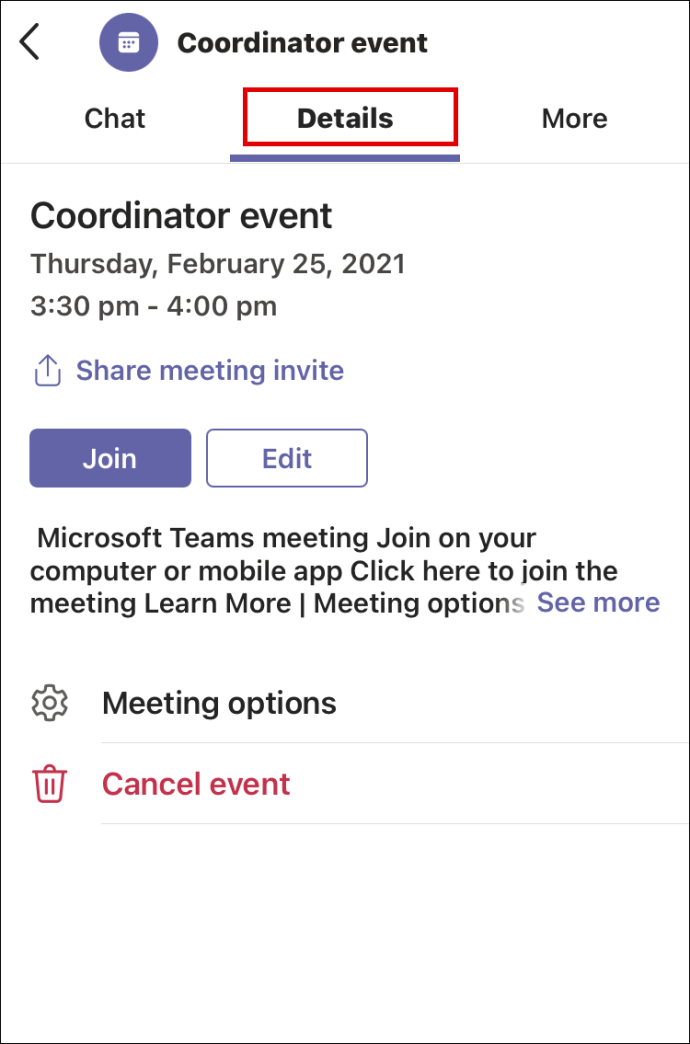
- Sota el títol de la reunió i els detalls de l'hora i la data, podreu veure "Comparteix la invitació a la reunió" al costat de la icona per compartir.
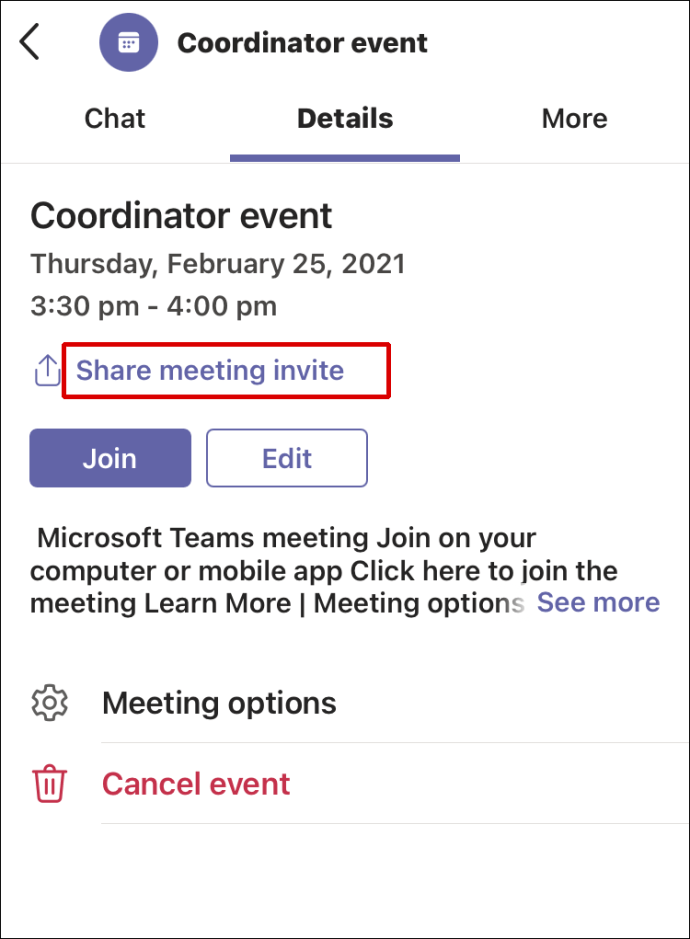
- Quan toqueu l'opció de compartir, apareixerà una finestra emergent a la part inferior de la pantalla.
- Seleccioneu l'aplicació que voleu utilitzar per enviar l'enllaç. Pot ser correu electrònic, WhatsApp, missatge de text, Google Drive o fins i tot enviar-lo directament a algú de Teams.
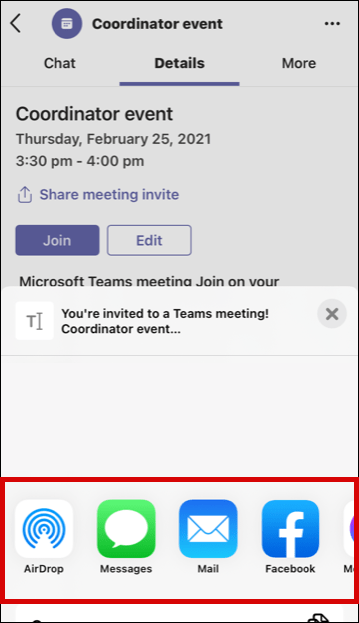
Quan la persona amb qui has compartit l'enllaç el rebi, tot el que haurà de fer és tocar-hi o fer-hi clic i unir-te a la reunió.
Com crear un enllaç de reunió per a Microsoft Teams en un dispositiu Android
No és només que els usuaris d'iPhone i iPad tinguin l'avantatge de portar Teams allà on vagin. Si sou un usuari d'Android, també podeu descarregar Teams i programar o unir-vos a una reunió amb només uns quants tocs.

Afortunadament, l'aplicació mòbil Microsoft Teams per a Android funciona exactament igual que als dispositius iOS. Per tant, si sou un usuari d'Android, seguiu aquests passos:
- Obriu Microsoft Teams al vostre dispositiu Android i toqueu "Calendari" a la part inferior de la pantalla.

- Ara, toqueu la icona del calendari amb el símbol "+".
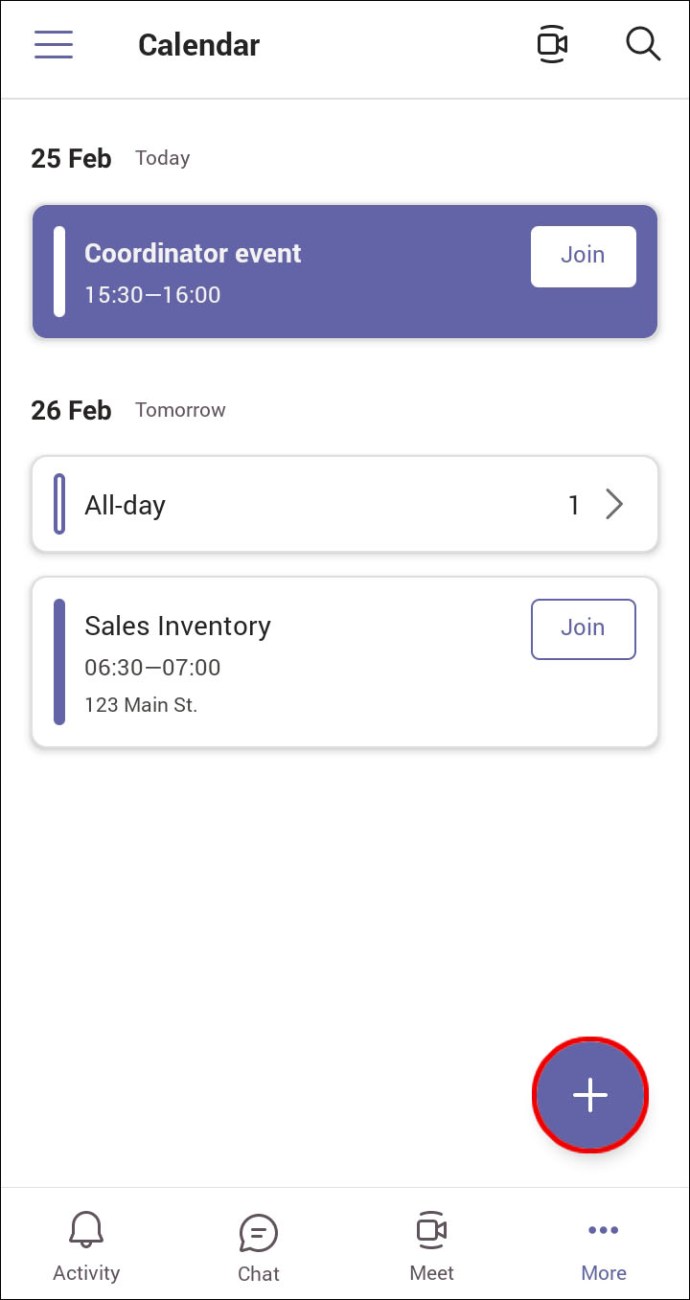
- Ara has creat una nova reunió. Procediu a anomenar la reunió, afegiu participants, el canal que fareu servir i assegureu-vos d'establir l'hora i la data correctament.
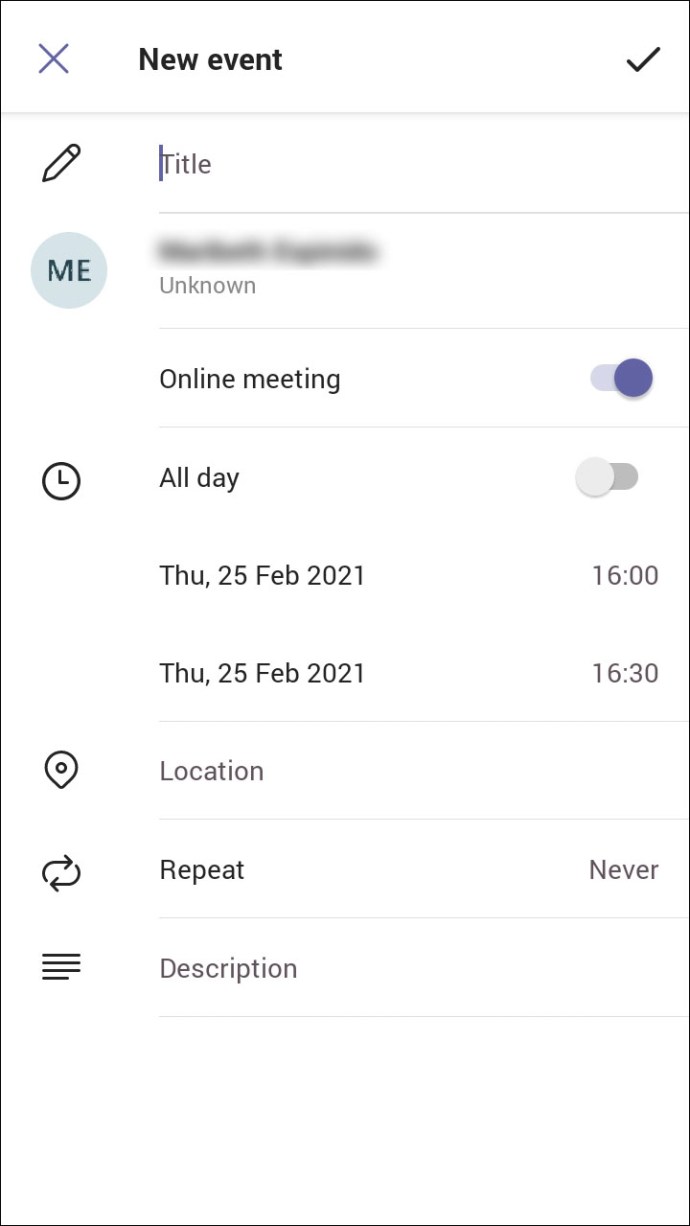
- Toqueu la marca de verificació a la part superior de la pantalla.
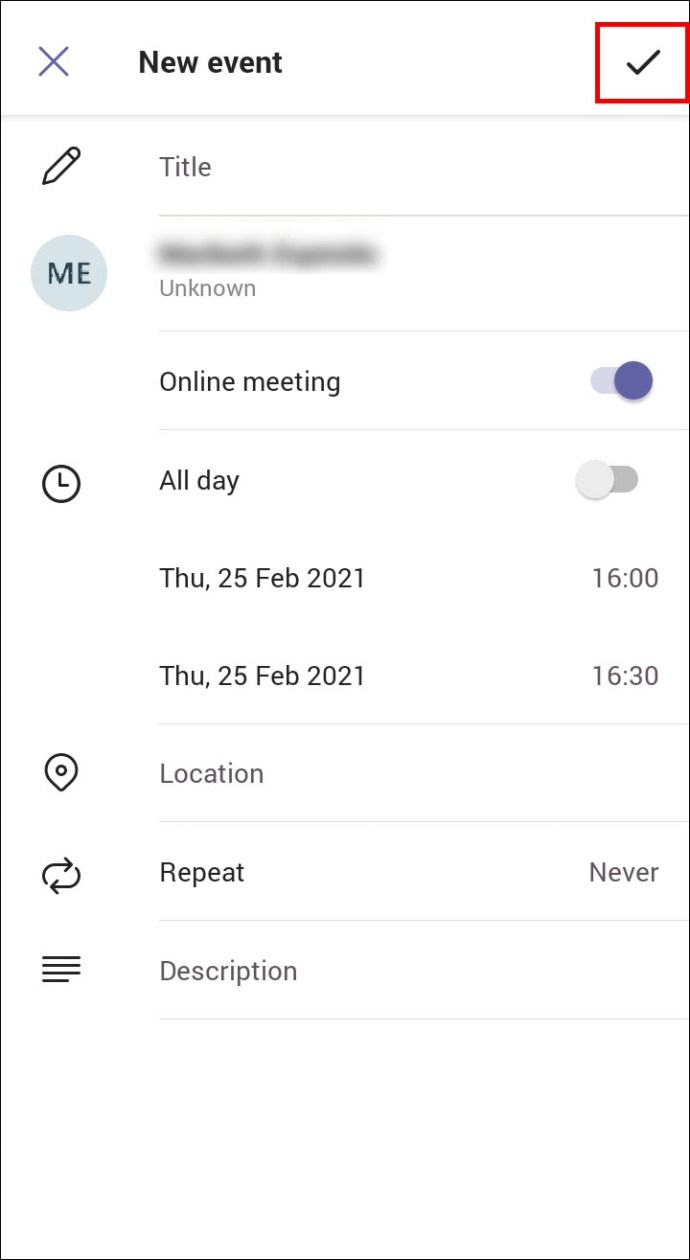
Quan es crea la reunió, és hora d'obtenir l'enllaç de la reunió que podeu compartir amb altres persones. Aquí teniu què fer:
- Toqueu la reunió programada recentment i, a continuació, canvieu a la pestanya "Detalls".
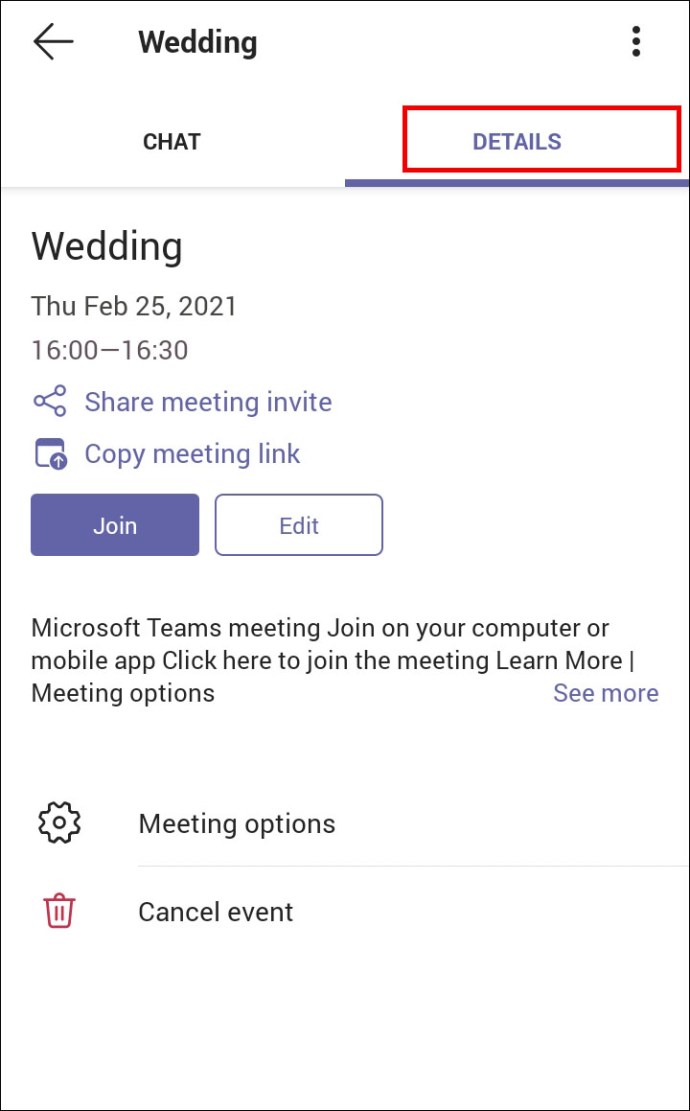
- Cerqueu "Comparteix la invitació a la reunió" sota el títol de la reunió i els detalls de la programació.
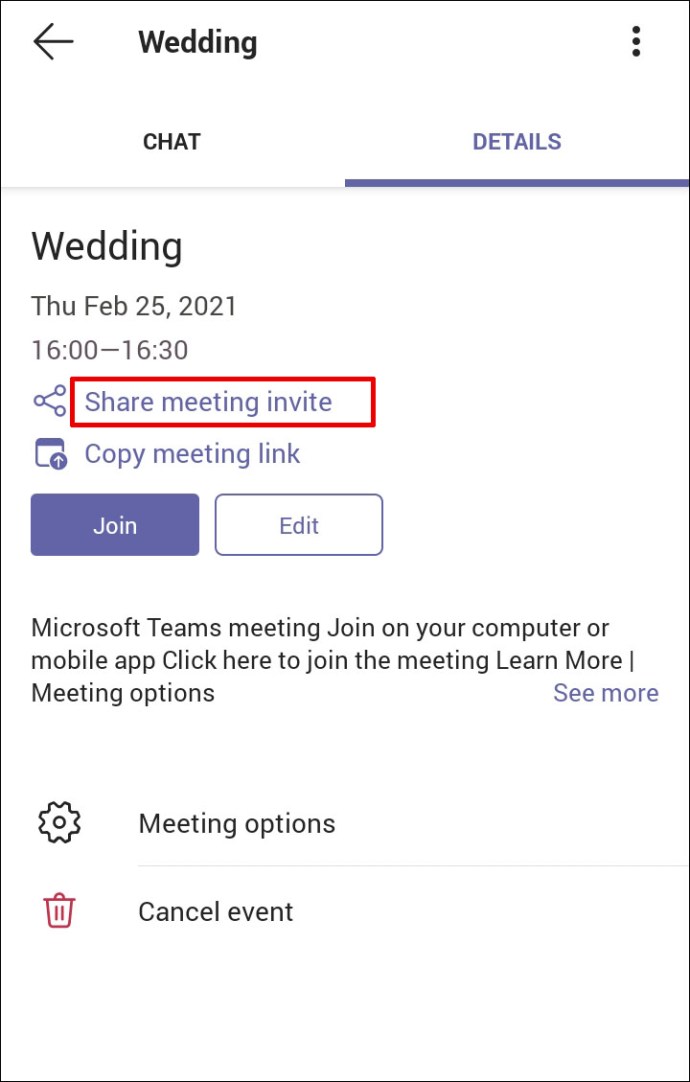
- Toqueu l'opció de compartir i, a la finestra emergent, seleccioneu com voleu compartir l'enllaç de la reunió.
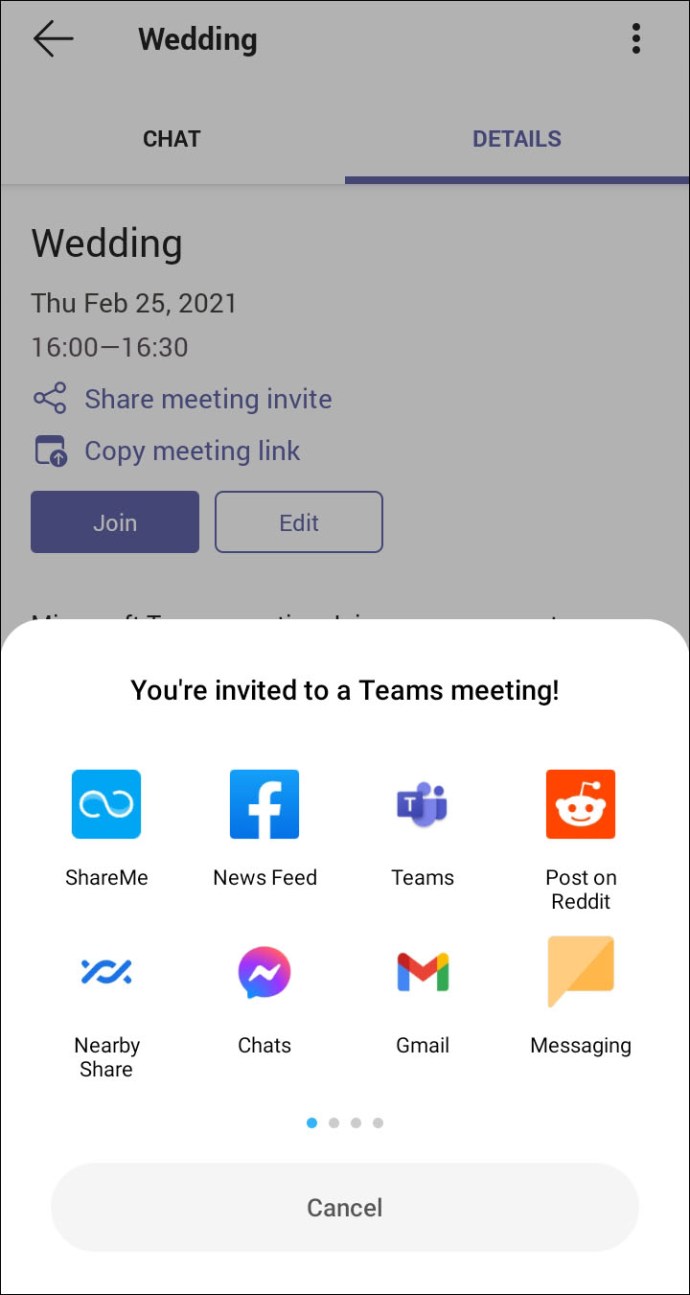
El destinatari ha de fer clic a l'enllaç per unir-se a la reunió dels equips.
Com crear un enllaç de reunió de Microsoft Teams a Outlook
Teams forma part d'Office 365, per tant, no és estrany que estigui integrat a Outlook. I si ja utilitzeu Outlook per a la feina, us complau saber que també podeu crear una reunió i enviar un enllaç mitjançant Outlook. En primer lloc, heu d'assegurar-vos que teniu la darrera versió d'Outlook. A continuació, seguiu aquests passos:
- Obriu el vostre client d'escriptori d'Outlook.
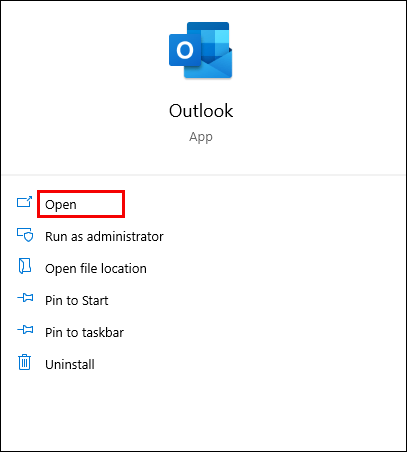
- Al calendari, seleccioneu l'hora en què voleu programar la reunió.
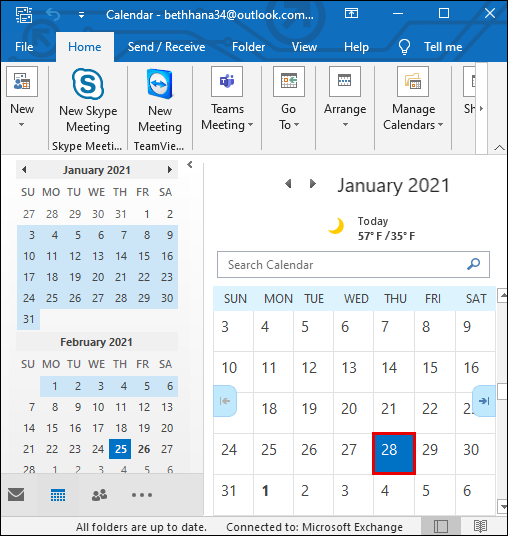
- Quan s'obri la finestra de la nova cita, feu clic a "Reunió d'equips" a la barra d'eines a la part superior de la finestra.
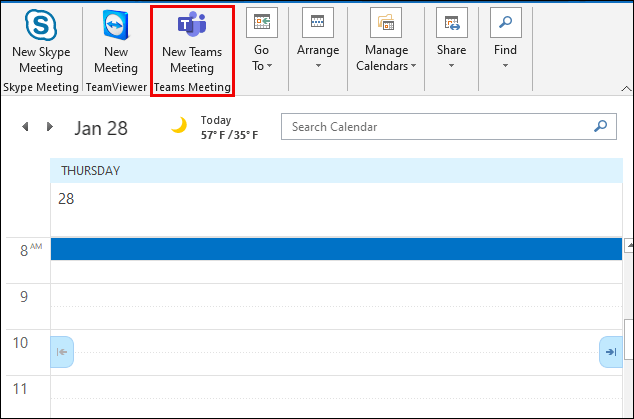
- Afegiu tots els detalls de la reunió, inclosos el nom, els assistents, o canvieu l'hora si cal.
- Assegureu-vos que a "Ubicació" hi digui "Reunió d'equips de Microsoft".
- També podeu afegir text al cos del missatge.
- Feu clic a "Enviar" a l'extrem superior esquerre per enviar el correu electrònic que contindrà la invitació a la reunió.
Però potser voleu enviar un correu electrònic amb l'enllaç des d'Outlook i només necessiteu copiar l'enllaç generat automàticament. Si aquest és el cas, en lloc de fer clic a "Envia", desplaceu-vos cap avall i cerqueu l'opció "Uniu-vos a la reunió de Microsoft Teams".
A continuació, feu-hi clic amb el botó dret i seleccioneu "Copia l'hiperenllaç". A continuació, enganxeu l'enllaç de la reunió a una altra aplicació o deseu-lo per a més tard si l'heu de reenviar.
Preguntes freqüents addicionals
Puc programar la reunió per al futur quan creo un enllaç de reunió?
Quan creeu l'enllaç de reunió de l'equip, estarà disponible durant 60 dies. Si, passat aquest temps, ningú l'utilitza ni l'actualitza, l'enllaç caducarà.
Si algú l'utilitza el dia 59, la data de caducitat es restablirà a 60 dies més. Per tant, podeu programar una reunió per al futur i canviar l'hora si ho necessiteu, l'enllaç romandrà actiu mentre tingueu la reunió en aquest període de temps.
Unir-se a la reunió d'equips amb un sol clic
Al principi, Microsoft Teams pot semblar una plataforma una mica aclaparadora, però aviat us adonareu que és intuïtiva i optimitzada per treballar amb altres productes de Microsoft. Si utilitzeu l'Outlook per enviar correus electrònics i programar una cita, els equips es combinen de manera natural.
I encara que no ho siguis i vulguis enviar un enllaç a algú per unir-se a una reunió, amb uns quants passos, podràs crear la reunió, copiar l'enllaç i compartir-lo amb qualsevol persona. I ho podeu fer tant a l'ordinador com al dispositiu mòbil.
Feu servir més Teams al vostre ordinador o telèfon intel·ligent? Feu-nos-ho saber a la secció de comentaris a continuació.